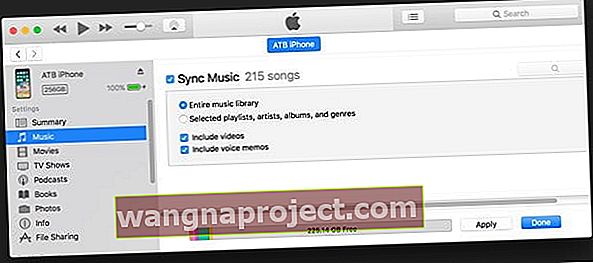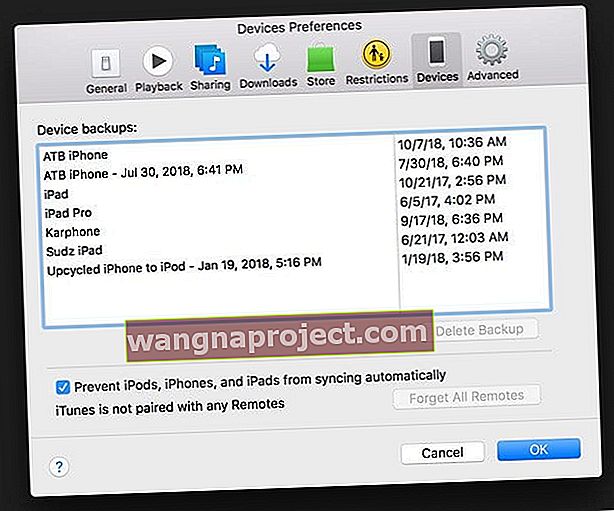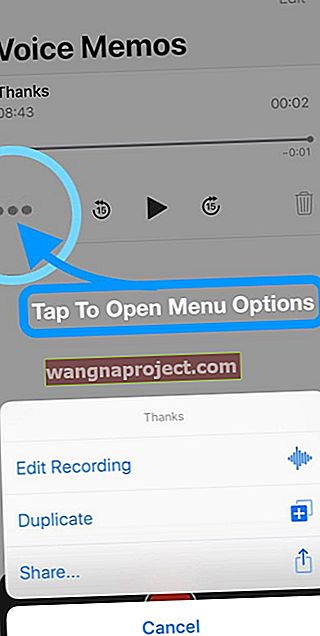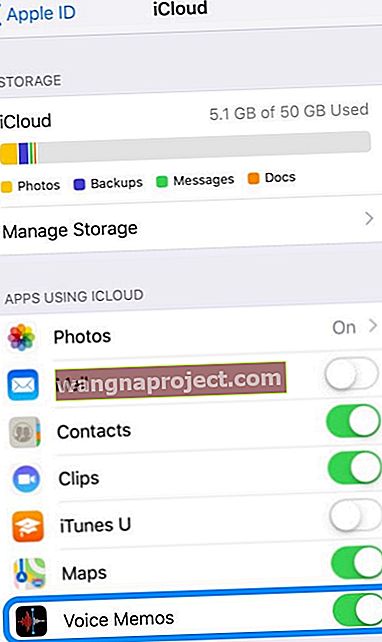iPhone มีแอพเสียงบันทึกในตัว ด้วยแอพนี้คุณสามารถจัดเก็บวอยซ์เมโมบน iPhone ของคุณและถ่ายโอนไปยังคอมพิวเตอร์ของคุณ iTunes จะถ่ายโอนเสียงบันทึกเมื่อคุณเปิดใช้งานการตั้งค่านั้น
ผู้ใช้หลายคนรายงานว่าเสียงบันทึกบางรายการไม่ปรากฏใน iTunes เมื่อเชื่อมต่อ iPhone
ทำตามขั้นตอนเหล่านี้เพื่อซิงค์เสียงบันทึกกับ iTunes
- เชื่อมต่ออุปกรณ์ของคุณกับ iTunes แล้วคลิกไอคอนอุปกรณ์ที่มุมบนซ้ายของหน้าต่าง iTunes
- ในแถบด้านข้างทางซ้ายภายใต้การตั้งค่าให้แตะเพลง
- ทำเครื่องหมายที่ช่องสำหรับซิงค์เพลงจากนั้นเลือกช่องรวมบันทึกเสียง
- แตะใช้แล้วเสร็จ
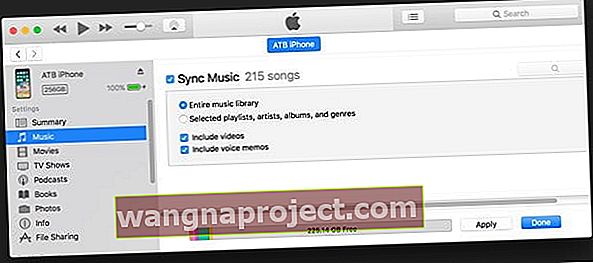
- หากคลังเพลง iCloud เปิดอยู่ให้เลือกซิงค์เสียงบันทึกจากนั้นคลิกนำไปใช้
เสียงบันทึกที่ซิงค์จาก iPhone กับคอมพิวเตอร์ของคุณจะปรากฏในรายการเพลงและในรายการเพลงบันทึกเสียงใน iTunes
เสียงบันทึกที่ซิงค์จากคอมพิวเตอร์ของคุณจะปรากฏในแอพเสียงบันทึกบน iPhone แต่จะไม่ปรากฏในแอพเพลง
หากวอยซ์เมโมยังไม่ซิงค์กับ iTunes
ลองทำตามขั้นตอนเหล่านี้เพื่อแก้ไขปัญหาของคุณ โปรดทดสอบหลังจากแต่ละขั้นตอน:
- ไปที่การตั้งค่า iTunes > อุปกรณ์ และทำเครื่องหมายที่ช่องเพื่อป้องกันไม่ให้ iPods, iPhones และ iPads เชื่อมข้อมูลโดยอัตโนมัติ ลองซิงค์อีกครั้ง
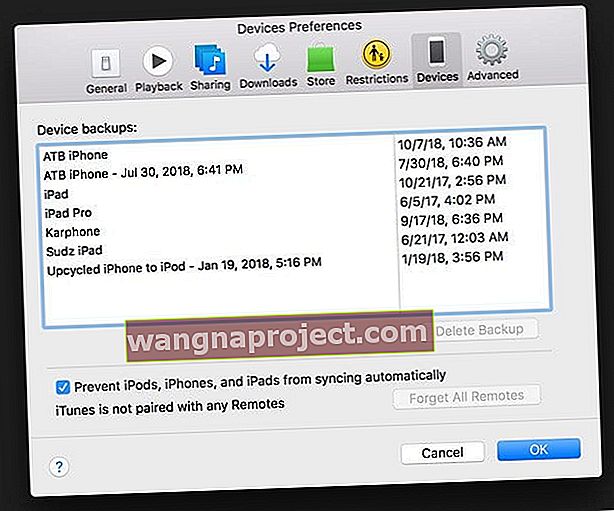
- เปิดเสียงบันทึกบน iPhone ของคุณแตะจุดสามจุดเพื่อเปิดเมนูบันทึกเสียงแล้วเลือกแก้ไขการบันทึก
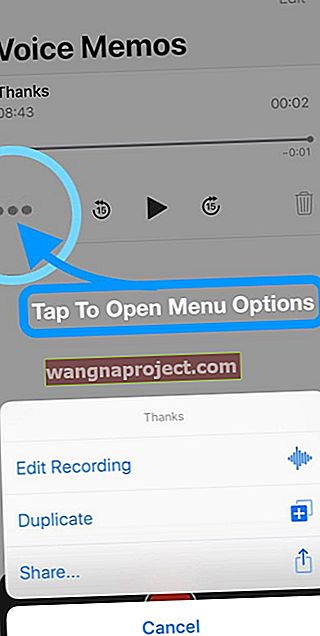
- แตะชื่อปัจจุบันและเปลี่ยนเป็นชื่ออื่น
- แตะเสร็จสิ้นเพื่อบันทึกชื่อใหม่
- ยกเลิกการเชื่อมต่อ iPhone ของคุณปิด iTunes เชื่อมต่อใหม่แล้วลองซิงค์อีกครั้ง
- ถอนการติดตั้ง iTunes และติดตั้งใหม่อีกครั้งจากนั้นลองซิงค์อีกครั้ง
ลบเสียงบันทึกไหม
การลบเสียงบันทึกจาก iPhone หรือ iPad ของคุณ
- เพียงแค่เลื่อนการบันทึกไปทางซ้ายเพื่อเข้าถึงปุ่มลบหรือเลื่อนต่อไปเพื่อลบทันที
- หรือเลือกแก้ไขเลือกการบันทึกที่จะลบจากนั้นเลือกลบ
ในการลบเสียงบันทึกจาก Mac โดยใช้ macOS Mojave ขึ้นไป
- เลือกบันทึกเสียงที่คุณต้องการลบออกจากรายการแล้วกดปุ่ม Backspace เพื่อลบ
- หรือไปที่เมนูแก้ไขแล้วเลือกลบ
บันทึกช่วยจำที่ถูกลบทั้งหมดจะถูกย้ายไปยังโฟลเดอร์ที่เพิ่งลบล่าสุดในวอยซ์เมโมทันทีก่อนที่จะถูกลบอย่างถาวร
ลบเสียงบันทึกบน iTunes ไหม
หากคุณลบเสียงบันทึกที่เชื่อมข้อมูลออกจาก iTunes บันทึกเสียงนั้นจะยังคงอยู่ในอุปกรณ์ที่บันทึกเสียงนั้น
แต่มันถูกลบออกจาก iPhone หรือ iPod touch เครื่องอื่นที่คุณซิงค์ด้วย
ลบเสียงบันทึกจาก iPhone หรือ iPad?
เมื่อคุณลบเสียงบันทึกที่เชื่อมข้อมูลออกจาก iPhone หรือ iPad ของคุณ แต่ไม่ใช่จาก iTunes จะถูกคัดลอกกลับไปที่ iPad หรือ iPhone เครื่องนั้นในครั้งต่อไปที่คุณเชื่อมข้อมูลกับ iTunes
อย่างไรก็ตามหากคุณลบบันทึกเสียงนั้นออกจาก iTunes คุณจะไม่สามารถซิงค์สำเนานั้นกลับไปที่ iTunes เป็นครั้งที่สองได้
ต้องการแบ่งปันบันทึกเสียงหรือไม่?
ต้องการแบ่งปันบันทึกเสียงของคุณกับครอบครัวเพื่อนร่วมงานหรือเพื่อน? ต้องการบันทึกเสียงบันทึกที่อื่นเช่นไปยังตำแหน่งที่สองหรือไม่?
เพียงแตะบันทึกที่คุณต้องการแบ่งปันจากรายการแตะจุดสามจุดแล้วแตะแบ่งปัน ... 
เลือกที่จะ AirDrop ส่งข้อความคัดลอกไปที่ดรอปบ็อกซ์หรือ Google ไดรฟ์หรือแม้แต่ส่งอีเมล!
บน iPad หรือ Mac ของคุณให้เลือกบันทึกจากนั้นแตะปุ่มแชร์เพื่อแชร์กับผู้อื่นหรือบันทึกลงในตำแหน่งอื่น
ซิงค์เสียงบันทึกระหว่างอุปกรณ์หรือไม่ เปิด iCloud สำหรับวอยซ์เมโม!
ด้วย Apple ID และ iCloud คุณสามารถเข้าถึงบันทึกเสียงของคุณได้จากทุกที่!
macOS Mojave ขึ้นไปตอนนี้ซิงค์เสียงบันทึกโดยอัตโนมัติโดยใช้ iCloud กับ iPhone และ iPad ของคุณที่ลงชื่อเข้าด้วย Apple ID เดียวกัน
ข้อกำหนดสำหรับ Voice Memo iCloud Sync:
- อุปกรณ์ที่ลงชื่อเข้าใช้ iCloud ด้วย Apple ID เดียวกัน
- iPhone และ iPad
- การตั้งค่า> โปรไฟล์ Apple ID> iCloud > เปิดใช้งาน Voice Memos (แถบเลื่อนเป็นสีเขียว)
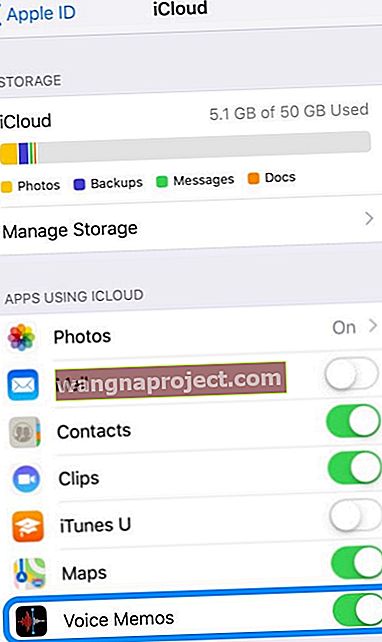
- การตั้งค่า> บันทึกเสียง>เปิดใช้งานการรีเฟรชแอปพื้นหลัง
- การตั้งค่า> โปรไฟล์ Apple ID> iCloud > เปิดใช้งาน Voice Memos (แถบเลื่อนเป็นสีเขียว)
- Mac
- การตั้งค่าระบบ> iCloud> iCloud Drive> ตัวเลือก> เอกสาร>เปิดเสียงบันทึก